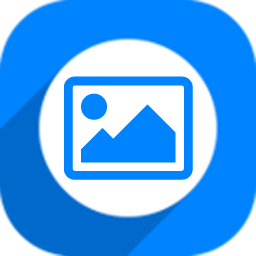神奇图片批处理软件调整图片尺寸的方法
- 时间:2021-01-07 11:56
- 来源:下载吧
- 编辑:longnian
神奇图片批处理软件是一款十分好用的图片编辑处理软件,该软件界面直观友好,内置多种图片处理工具,可以帮助用户对图片进行批量处理,包括调整图片大小、旋转图片等,功能非常强大。我们在对图片进行后期处理的过程中,常常需要调整图片的大小。比如在上传图片到一些平台上的时候,就需要将图片的大小调整到合适的尺寸。鉴于很多朋友不会对其操作,那么接下来小编就给大家详细介绍一下神奇图片批处理软件调整图片尺寸的具体操作方法,有需要的朋友可以看一看并收藏起来。
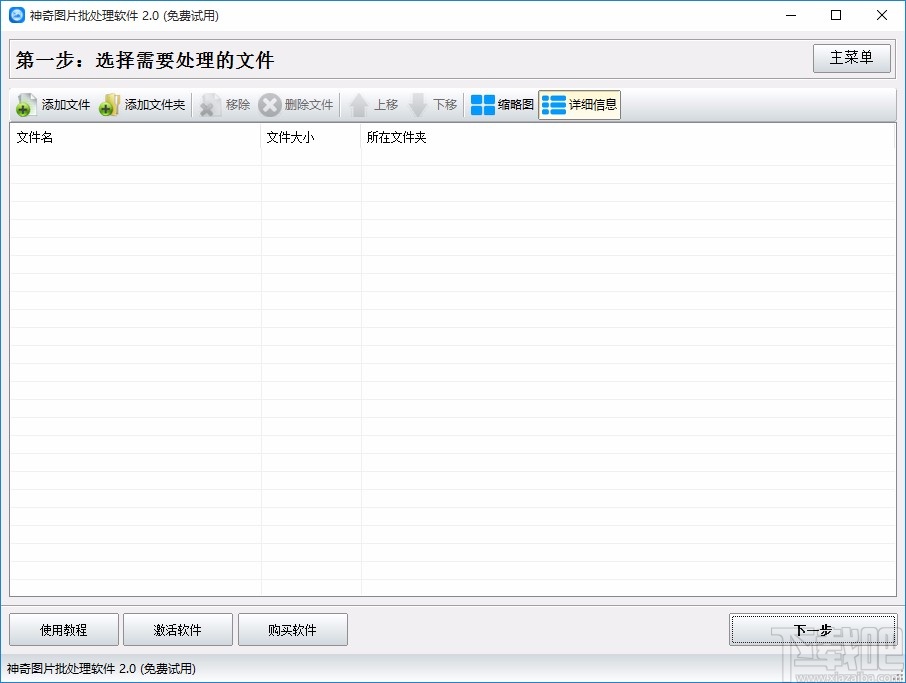
方法步骤
1.首先打开软件,我们在界面左上角找到“添加文件”按钮,点击该按钮就可以将需要调整尺寸的图片添加到软件中。
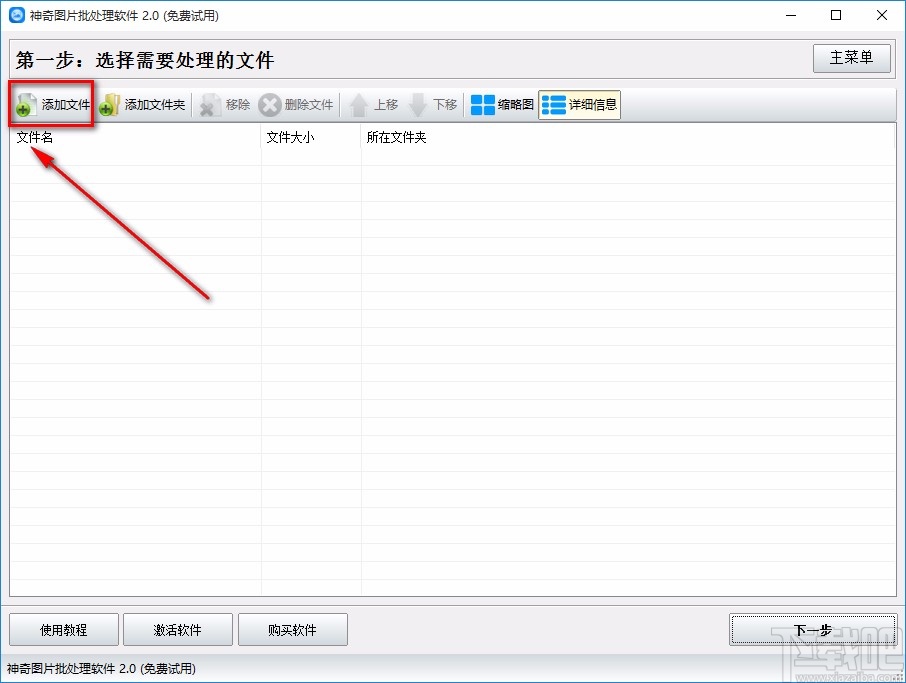
2.将图片添加到软件后,我们在界面右下角找到“下一步”按钮,点击该按钮就能进入到下一个界面。
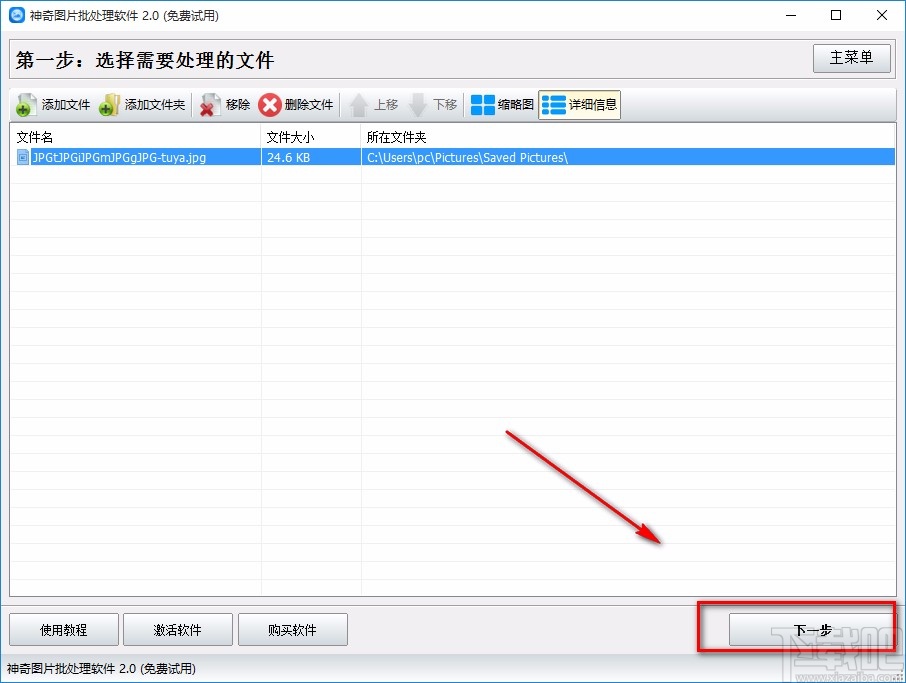
3.接着在界面左侧找到“调整尺寸”选项,我们双击该选项,界面上就会出现一个尺寸调整窗口。
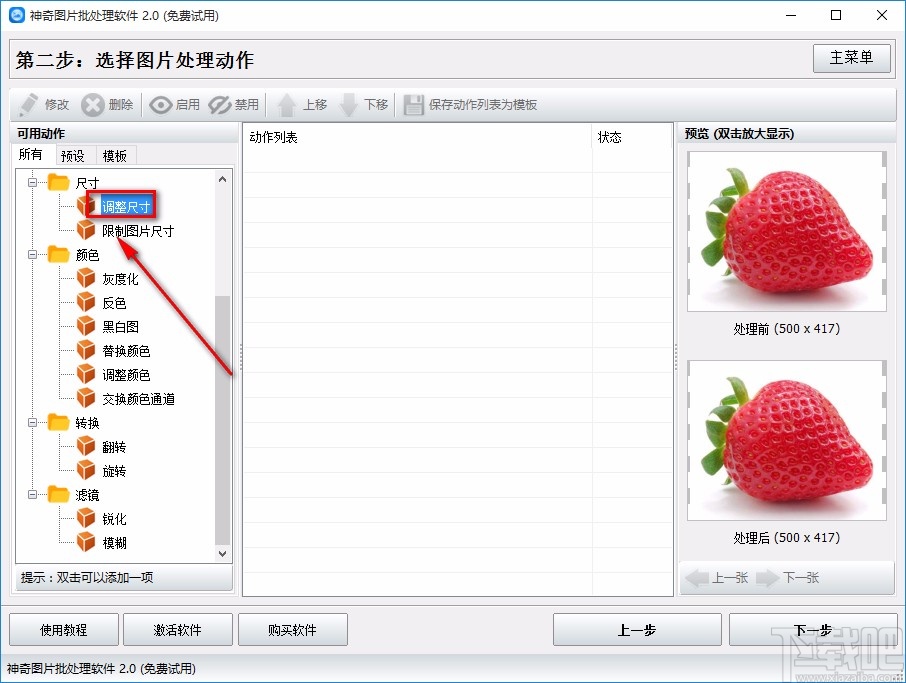
4.在窗口中找到“详细信息”一栏,在该栏下方勾选“新宽度”和“新高度”两个选项,并在后面的文本框中输入对应的尺寸数值。
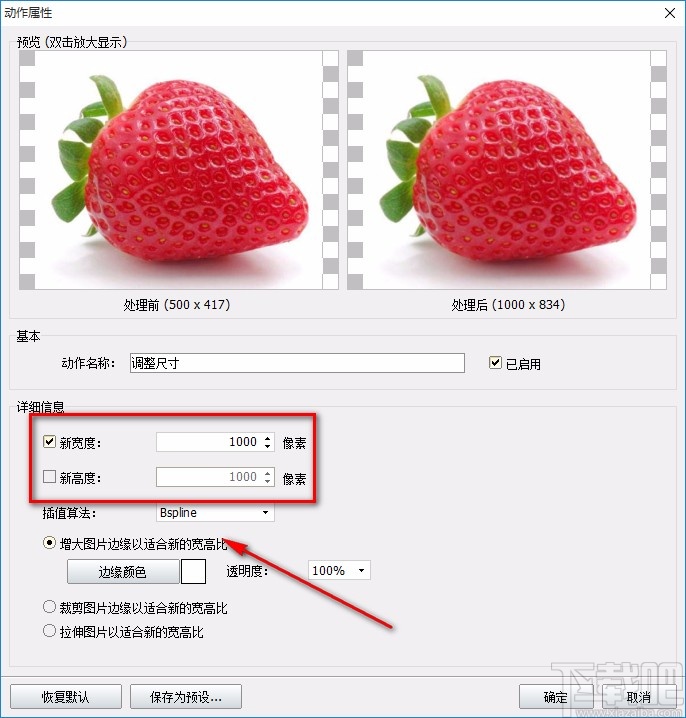
5.在窗口左下方还能找到“插值算法”选项,我们点击该选项后面的下拉按钮,在下拉框中选择插值算法。
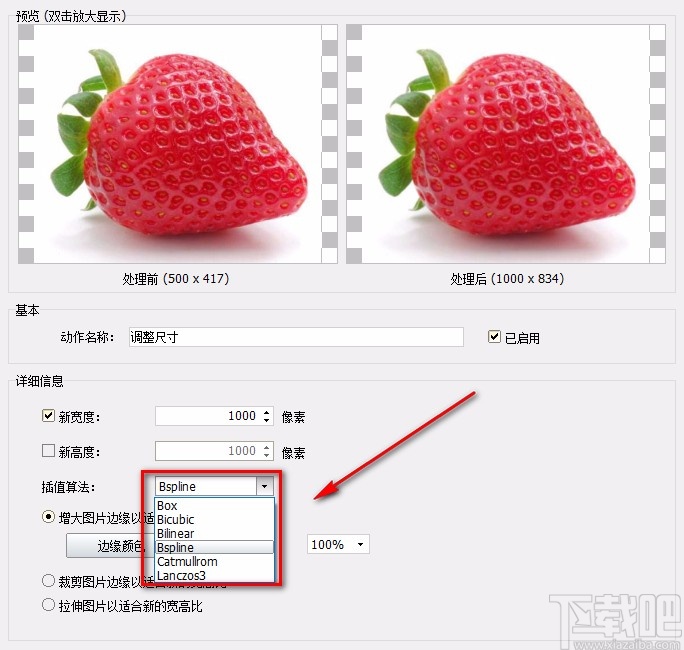
6.然后在窗口左下方找到“增大图片边缘以适合新的宽高比”、“裁剪图片边缘以适合新的宽高比”、“拉伸图片以适合新的宽高比”三个选项,我们根据自己的需要进行选择就可以了。
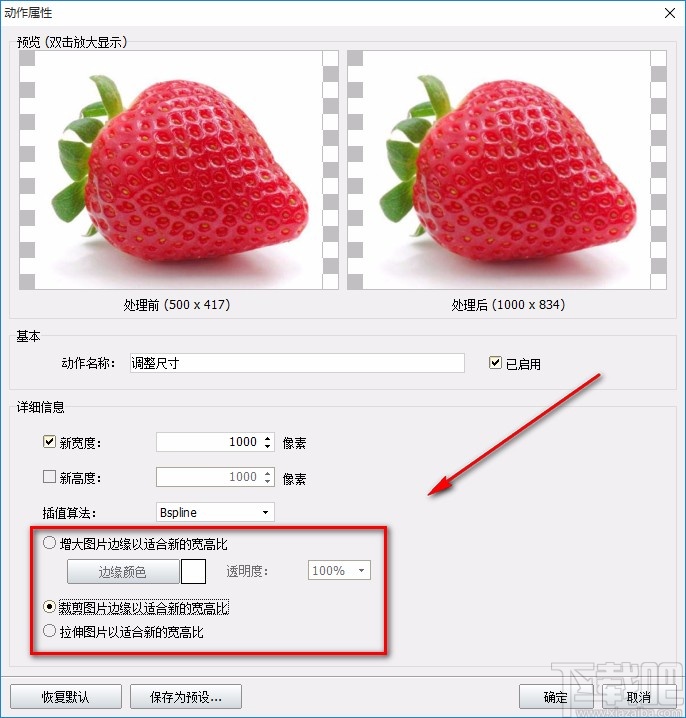
7.接下来在窗口右下角找到“确定”按钮,我们点击该按钮就可以进行下一步操作。
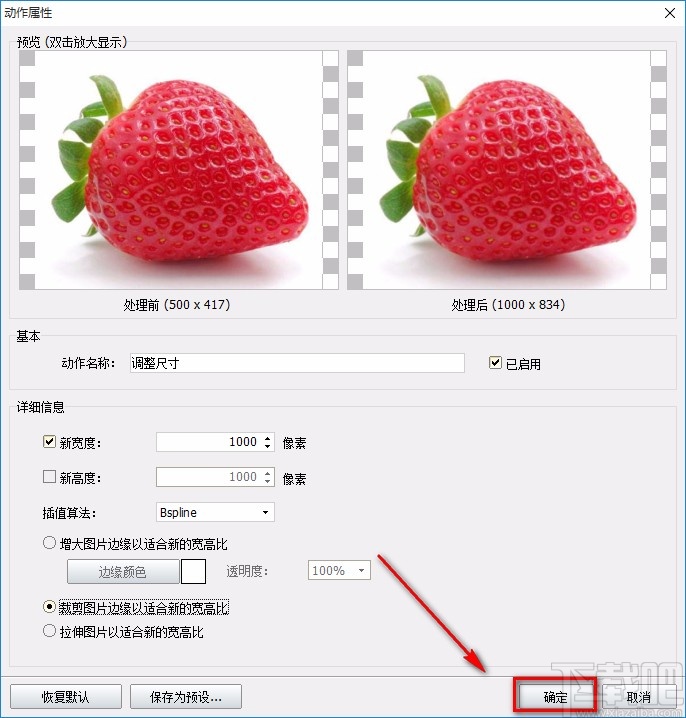
8.随后在界面右下角找到“下一步”按钮,我们点击该按钮就能跳转到输出选项设置页面。
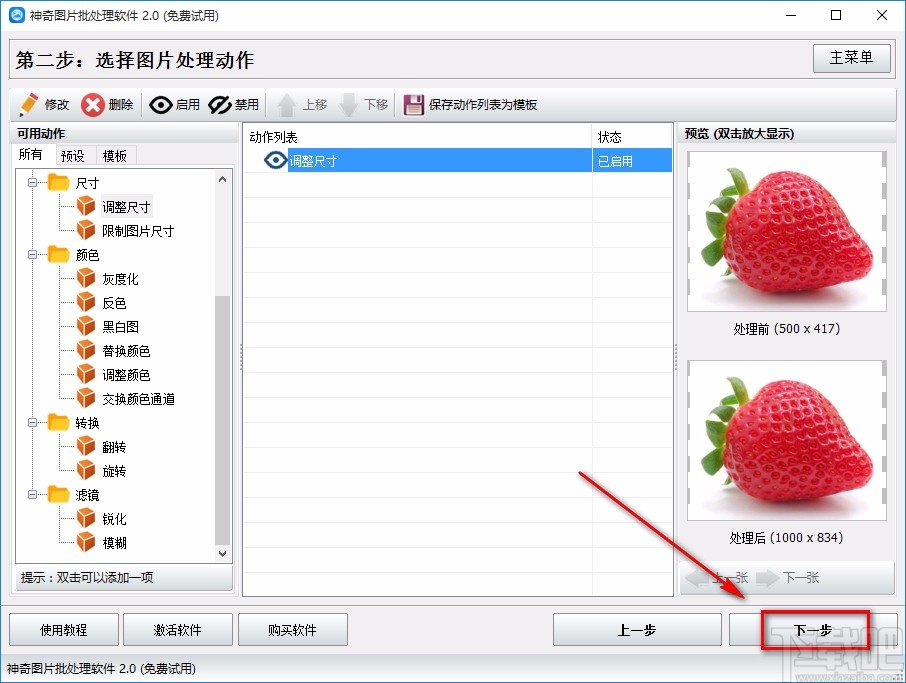
9.在页面左上方找到“保存到”选项,我们根据自己的需要在其下方选择保存位置;如果选择“保存所有文件到下面指定的文件夹”选项,则还要点击其右下方的三个小点按钮设置输出位置。

10.在页面上方还可以找到“文件格式”选项,在该选项下方选择文件格式;如果选择“保存所有文件为下面指定的格式”选项,则还要点击其后面的“设置”按钮设置文件格式;并根据自己的需要在该栏里设置“限制文件大小”以及后缀的大小写。
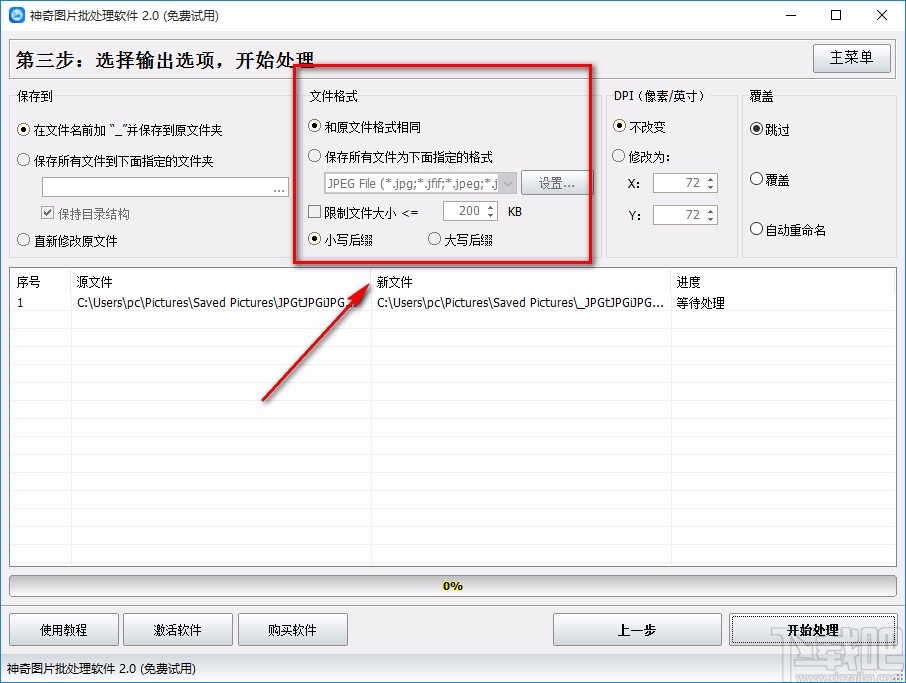
11.之后在界面上方找到“DPI”和“覆盖”两栏,我们根据自己的需要在这两栏下方对相关参数进行设置就可以了。
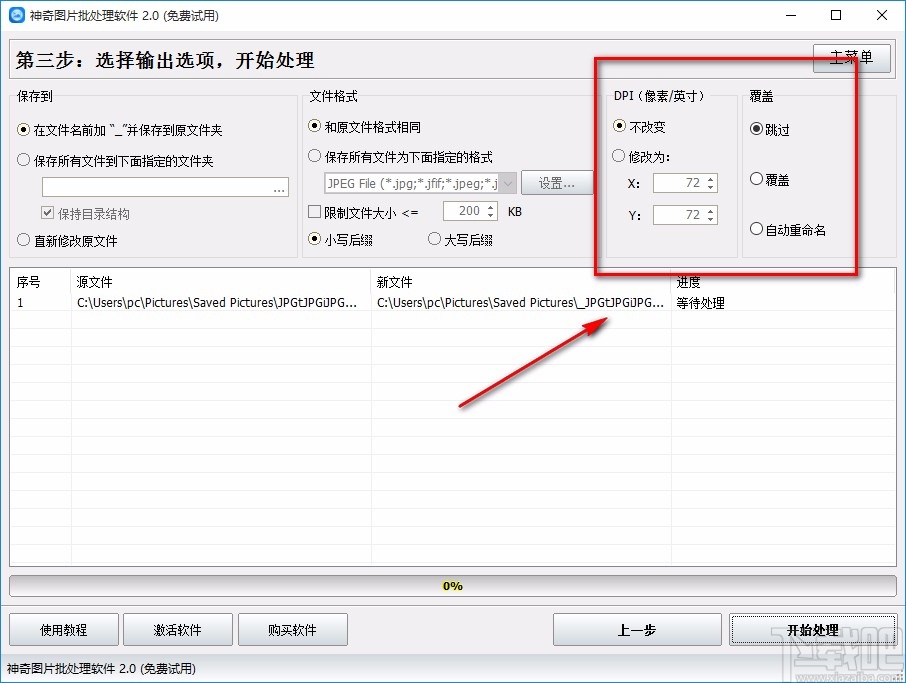
12.完成以上所有步骤后,我们在界面右下角找到“开始处理”按钮,点击该按钮就可以开始调整图片尺寸了。
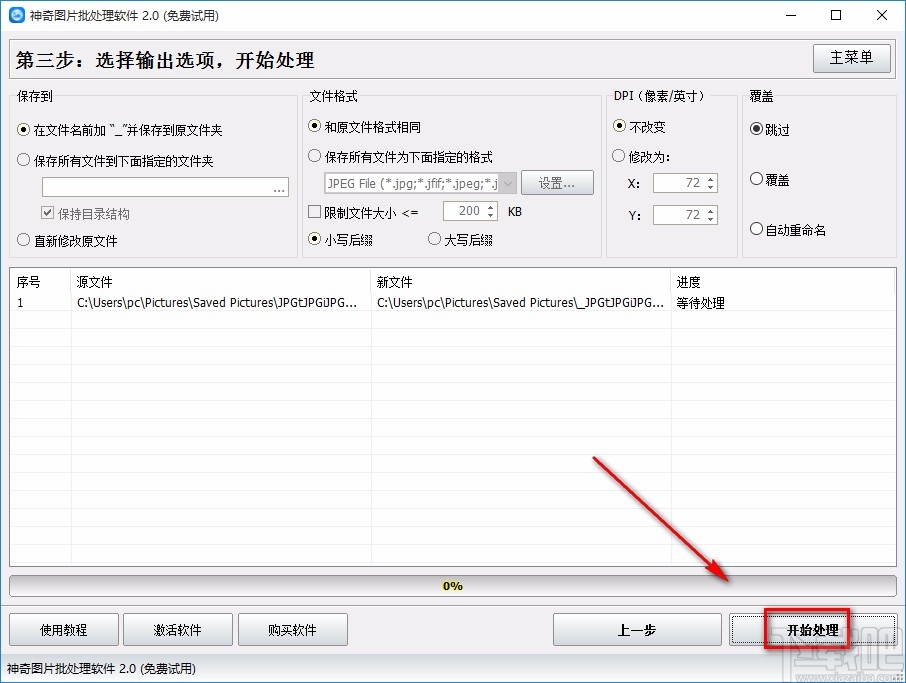
以上就是小编给大家整理的神奇图片批处理软件调整图片尺寸的具体操作方法,方法简单易懂,有需要的朋友可以看一看,希望这篇教程对大家有所帮助。
最近更新
-
 淘宝怎么用微信支付
淘宝怎么用微信支付
淘宝微信支付怎么开通?9月5日淘宝公示与微信
- 2 手机上怎么查法定退休时间 09-13
- 3 怎么查自己的法定退休年龄 09-13
- 4 小红书宠物小伙伴怎么挖宝 09-04
- 5 小红书AI宠物怎么养 09-04
- 6 网易云音乐补偿7天会员怎么领 08-21
人气排行
-
 腾讯视频qlv格式转换成mp4图文教程(附一键转换工具)
腾讯视频qlv格式转换成mp4图文教程(附一键转换工具)
腾讯视频下载的视频格式为qlv,虽然无法通过格式工厂等视频格式转
-
 爱剪辑怎么给视频加字幕(超简单教程)
爱剪辑怎么给视频加字幕(超简单教程)
曾几何时给视频加字幕是一项非常专业的工作,不仅要用会声会影、
-
 秒拍视频怎么下载 秒拍视频下载到电脑教程
秒拍视频怎么下载 秒拍视频下载到电脑教程
秒拍视频因为有很多明星的自拍视频,以及其他各种视频还是非常火
-
 爱剪辑如何给视频打马赛克图文教程
爱剪辑如何给视频打马赛克图文教程
爱剪辑是一款免费易用的视频剪辑软件,那给视频打马赛克肯定是相
-
 3dmax如何安装?3dsmax2015超详细安装教程
3dmax如何安装?3dsmax2015超详细安装教程
3dmax如何安装?3dsmax2015是3dsmax系列目前的版本,不少3dsmax用
-
 Photoshop CS6 请卸载并重新安装该产品解决办法
Photoshop CS6 请卸载并重新安装该产品解决办法
安装完PhotoshopCS6后,打开失败提示:“请卸载并重新安装该产品
-
 照相馆照片照片处理软件 照相馆用的软件介绍
照相馆照片照片处理软件 照相馆用的软件介绍
很多朋友都在好奇照相馆用的都是什么软件?不仅可以裁剪寸照,还
-
 爱剪辑怎么调节视频速度 视频速度放慢/加快方法
爱剪辑怎么调节视频速度 视频速度放慢/加快方法
爱剪辑的调节视频速度功能,支持将视频速度调慢,将视频速度调快
-
 PS显示“不能完成请求因为程序错误”解决方法
PS显示“不能完成请求因为程序错误”解决方法
PS显示“不能完成请求因为程序错误”解决方法。大家在使用PS的时
-
 CAD字体显示问号怎么办 CAD打开文件字体显示问号怎么办
CAD字体显示问号怎么办 CAD打开文件字体显示问号怎么办
由于CAD至今出过N多个版本,而且还有相互之间的外挂软件,不同版